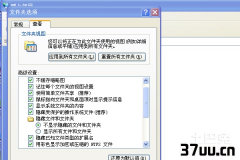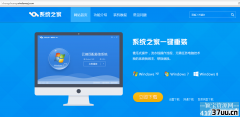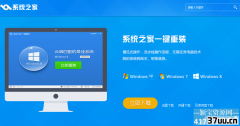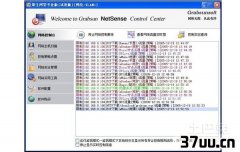怎么在回收站找回删除的文件,找回回收站删除文件
很多人都有定时清理电脑的习惯,经常习惯定期把没用的文件删除。
但是有时回收站的文件太多,会使得电脑运行变得有些慢速,所以也同样需要定期清理回收站的文件,定期来清空一次回收站。
但是若突然需要一份以前的文件,但这份文件又已经不小心在回收站被删除了,那我们应该怎么办呢?怎样才能找回在回收站已被删除的文件呢? 其实过程并不难哦,今天小兔就教给大家找回回收站删除的文件的步骤,把已经删除的文件找回来,一起学起来吧。
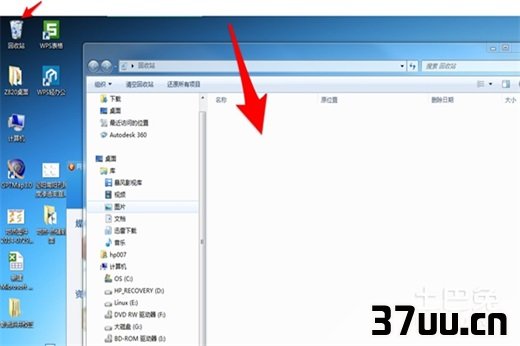
一、进入注册表编辑页面 首先需要进入注册表编辑页面,需要先打开我们常用到的“开始菜单”,在弹出的列表中找到“运行”选项,并点击按钮。
在弹出来的菜单中输入“regedit”这个命令,这可以让你进入注册表的编辑的界面,让我们来编辑注册表。
二、一步步找到“NameSpace”文件夹 注册表中有一个“HKEY_LOCAL_MACHINE”的文件夹,需要打开这个文件夹,找到子文件夹“SOFTWARE”,然后继续重复上面的步骤,在文件夹找“Microsoft”子文件夹,接下来的步骤就不一一描述了,直接一步步点击子文件夹,“Windows”、“CurrentVersion”、“Explorer”、“DeskTop”,最终找到“NameSpace”文件夹。
三、新建一个默认的项 在刚刚找到的“NameSpace”文件夹中,打开这个文件夹,用右键点击空白处,点击“新建”选项,新建一个“项”。
左边会出现“新建#1”,现在我们要做的是把这个文件夹改成“{645FFO40??5081??101B??9F08??00AA002F954E}”,这是为了使这个文件夹设置成另一个默认的项。
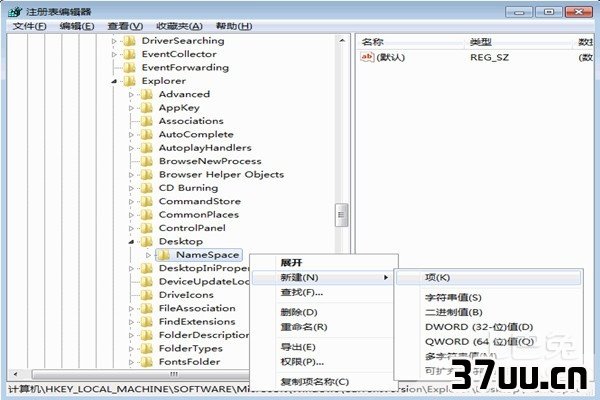
四、修改默认的项 接下来需要修改默认的项,在刚刚出现的默认的项中用鼠标的右键点击,选中“修改”选项,把“回收站”这个数据填入数值数据中,确定了之后,就可以关闭所有打开了的文件夹了。
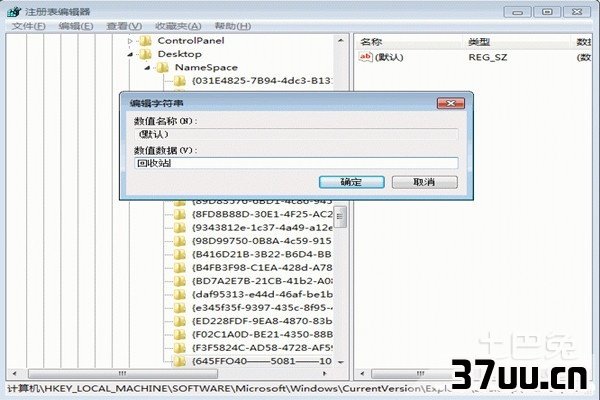
这些繁琐的步骤就算做完了,接下来重启计算机,就可以在回收站看到删除的文件了。
找到已在回收站删除的文件就是这么简单,学会这个小小的技巧,可能以后能派上大用场哦。
版权保护: 本文由 褚佁然 原创,转载请保留链接: https://www.37uu.cn/detail/9116.html